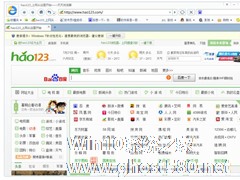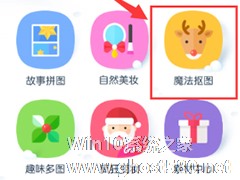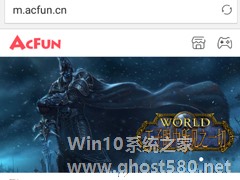-
天天浏览器如何使用?天天浏览器使用方法
- 时间:2024-05-19 12:55:35
大家好,今天Win10系统之家小编给大家分享「天天浏览器如何使用?天天浏览器使用方法」的知识,如果能碰巧解决你现在面临的问题,记得收藏本站或分享给你的好友们哟~,现在开始吧!
天天浏览器如何使用?天天浏览器是一款多功能的浏览器,对于刚接触这款浏览器的用户来说还不太熟悉里面的功能和使用方法,今天就给大家分享天天浏览器的使用方法。
1、先安装好我们的天天浏览器 ,打开界面就是一个hao123的浏览界面,这里有显示天气和百度搜索栏。在这里他会提示是否这种这个浏览器为默认浏览器,大家可以根据自己的需要进行选择。

2、新建标签页方法:单击标签栏的“+”号按钮可新建标签页,新建导航标签页面。

3、单击浏览器属性栏中的工具按钮弹出选项然后选择添加到收藏夹。

4、单击浏览器属性栏中的工具按钮弹出选项然后选择主页修复功能,在输入主页栏中输入你想要的主页网址。

5、天天浏览器属性栏中添加了人性化的设置“快捷扩展栏”,快捷扩展栏中有日常是使用休闲游戏、QQ项目、影音播放、网上购物、银行网站,使你在使用中更加快捷的进入各类网站。

以上就是我为大家分享的全部内容了,更多软件教程可以关注系统之家。
以上就是关于「天天浏览器如何使用?天天浏览器使用方法」的全部内容,本文讲解到这里啦,希望对大家有所帮助。如果你还想了解更多这方面的信息,记得收藏关注本站~
『Win10系统之家www.GhoST580.Net独♀家♀使用,转载请联系网站管理人员!』
相关文章
-
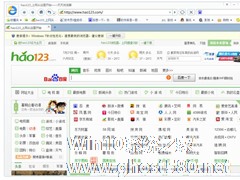
天天浏览器如何使用?天天浏览器是一款多功能的浏览器,对于刚接触这款浏览器的用户来说还不太熟悉里面的功能和使用方法,今天就给大家分享天天浏览器的使用方法。
1、先安装好我们的天天浏览器,打开界面就是一个hao123的浏览界面,这里有显示天气和百度搜索栏。在这里他会提示是否这种这个浏览器为默认浏览器,大家可以根据自己的需要进行选择。
2、新建标签页方法:单击标签栏... -
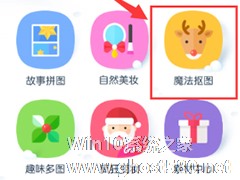
天天P图如何使用魔法抠图功能?天天P图是一款美图APP,其中的魔法抠图功能,能让用户在手机上轻易的P图和修改图片,很多新用户不知道如何使用天天P图,下面小编就和大家分享下天天P图魔法抠图功能的使用方法。
天天P图APP中的魔法抠图功能使用方法:
1、我们打开天天P图首页,点击魔法抠图,选择一种背景。
2、在手机相册中选择一张正脸照片,抠图时照片必须... -
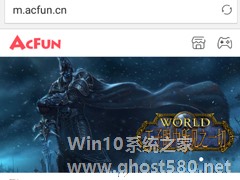
欢欢浏览器如何使用?欢欢浏览器一款简单易用的浏览器,在欢欢浏览器中我们遇到广告还可以快进广告,非常的方便实用,那么我们该如何使用这款浏览器呢?下面就给大家分享欢欢浏览器的使用方法。
1、浏览器最吸引用户的一大特点,就是提供了“快进广告”的服务,可以帮助大家快进网页的视频广告,只要点击页面下方的“快进广告”按钮就行了。
2、如果碰到了烦人的广告弹窗,大家还可以通... -

猎豹浏览器怎么使用截图功能?当我们使用捷豹浏览器浏览网页需要进行截图时,常常是通过其他软件的截图功能进行截图,其实捷豹浏览器本身就自带着截图功能,下面小编就和大家分享下猎豹浏览器截图功能的具体操作方法。
猎豹浏览器截图功能操作流程:
一、点击猎豹安全浏览器右上角【更多功能】按钮,选择“显示/隐藏图标”。
二、下拉选择【截图】,点击”安装“安装截图功...